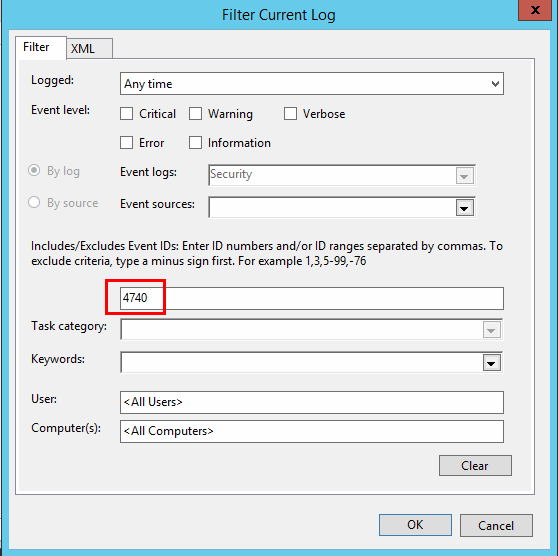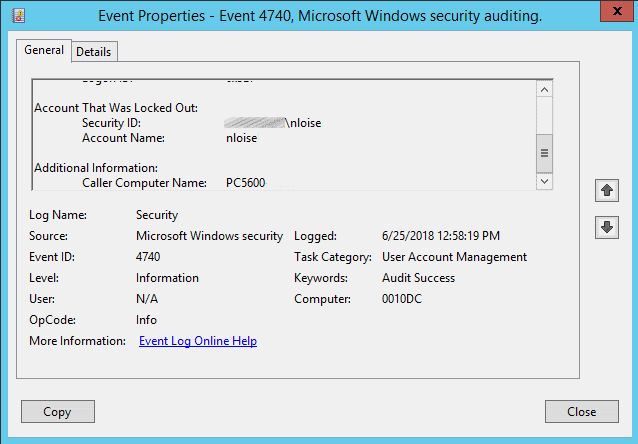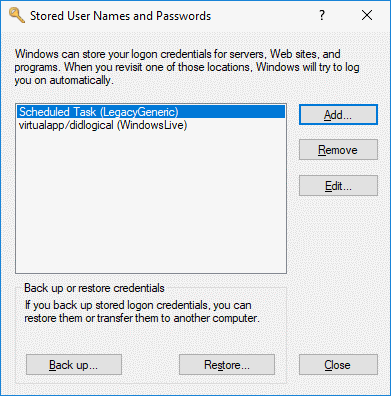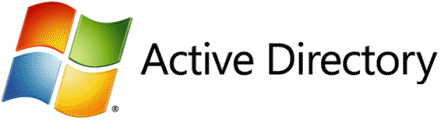
Om du arbetar IT i en Microsoft Active Directory-miljö kan du ha upplevt problem där användarens konto fortsätter att bli låst. Här är en handledning som visar allt du behöver veta om hur man spårar datorn som låser något AD-konto.
Hitta domänkontrollant där spärrning uppstod
- Ladda ner kontobruk och hanteringsverktyg från Microsoft på en domändator där du har administratörsrättigheter.
- Skapa en mapp med namnet "ALTools"På skrivbordet och kör sedan"ALTools.exe"För att extrahera filerna till den mappen.
- Från "ALTools"Mapp, öppen"LockoutStatus.exe“.
- Välj "Fil” > “Välj mål“.
- Specificera "Mål användarnamn"Som håller på att bli låst och"Mål Domännamn”. Om du inte är inloggad som domänadministratör och vill använda alternativa uppgifter, kolla "Använd alternativa referenser"Rutan och skriv sedan ett domänkonto"Användarnamn“, “Lösenord"Och"Domän namn“.
- Välj "ok", Och användaren kommer att listas, tillsammans med domänkontrollantens namn där kontot blir låst.
Hitta Låsdator Använda Händelseloggar
- Logga in på domänkontrollanten där autentisering ägde rum.
- Öppna "Loggboken“.
- Bygga ut "Windows-loggar" sedan Välj "säkerhet“.
- Välj "Filtrera aktuell logg ... "På den högra rutan.
- Byt ut fältet som säger ""Med"4740", Välj sedan"ok“.
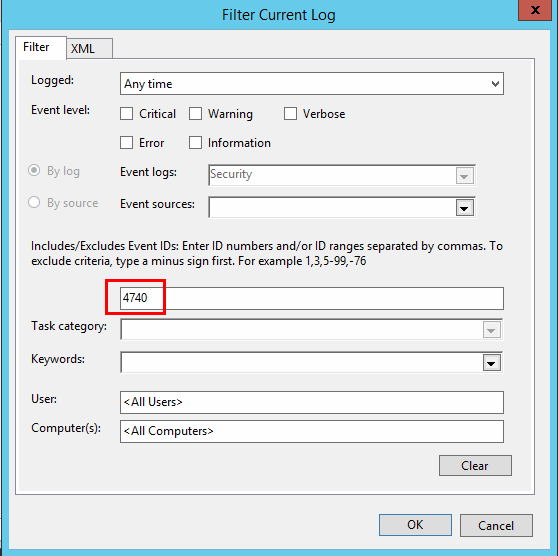
- Välj "Hitta"Skriv in användarnamnet för det låsta kontot i den högra rutan och välj sedan"ok“.
- Event Viewer ska nu bara visa händelser där användaren misslyckades med att logga in och låsa kontot. Du kan dubbelklicka på händelsen för att se detaljer, inklusive "Uppringningsdatornamn", Vilket är var locket kommer ifrån.
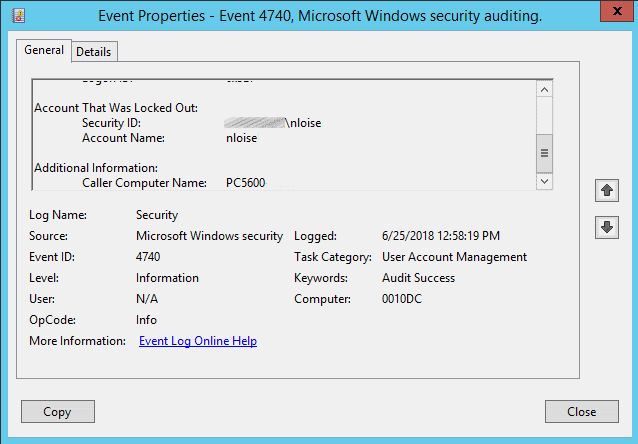
Hitta vad som specifikt låser konto på dator
Om datorn är inloggad sedan innan lösenordet för kontot ändrats eller spärrats kan en enkel omstart göra tricket. Annars följer du dessa steg för att kontrollera om lagrade uppgifter som kan knyta till att du kör en uppgift och låser kontot.
- Logga in på datorn där låsen utgår från.
- Hämta PsTools från Microsoft.
- Extrahera singelnPsExec.exe fil till "C: \ Windows \ System32“.
- Välj "Start", Skriv sedan"CMD“.
- Högerklicka "Command Prompt", sedan Välj "Kör som administratör“.
- Skriv följande och tryck sedan på "Stiga på“:
psexec -i -s -d cmd.exe - Ett annat kommandofönster öppnas. Skriv följande i det här fönstret och tryck sedan på "Stiga på“:
rundll32 keymgr.dll, KRShowKeyMgr - Ett fönster med en lista över lagrade användarnamn och lösenord visas. Du kan välja att "Ta bort"Objekt från den här listan som kan låsa konton eller välj"Redigera… "För att uppdatera lösenordet.
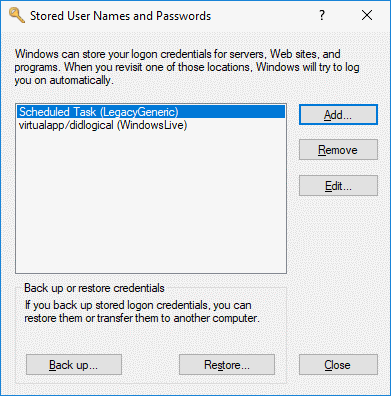
FAQ
Händelseloggen säger att ett datornamn som inte finns i vår AD-miljö låser kontot. Hur spårar jag ner den och stoppar den?
Troligtvis har någon installerat Outlook-appen på en personlig telefon eller surfplatta. Enheten försöker autentisera via en annan enhet, t.ex. en Microsoft Exchange-server. Du kan verifiera detta med följande steg:
- Utför steg 1-6 som beskrivits ovan i "Hitta domänkontrollant där spärrning uppstod" sektion.
- Logga in på domänkontrollanten och aktivera debug-loggning på Netlogon-tjänsten.
- Vänta tills locket inträffar igen. När det har gått tillbaka till verktyget Lockout Status, högerklicka på DC och välj sedan "Öppna Netlogons logg“.
- Välj "Redigera” > “Hitta"Och sök efter det låsta användarnamnet för kontot. Den ska visa namnet på den som ringer efter, följt av ett annat datornamn i kopplingar där begäran kommer från.